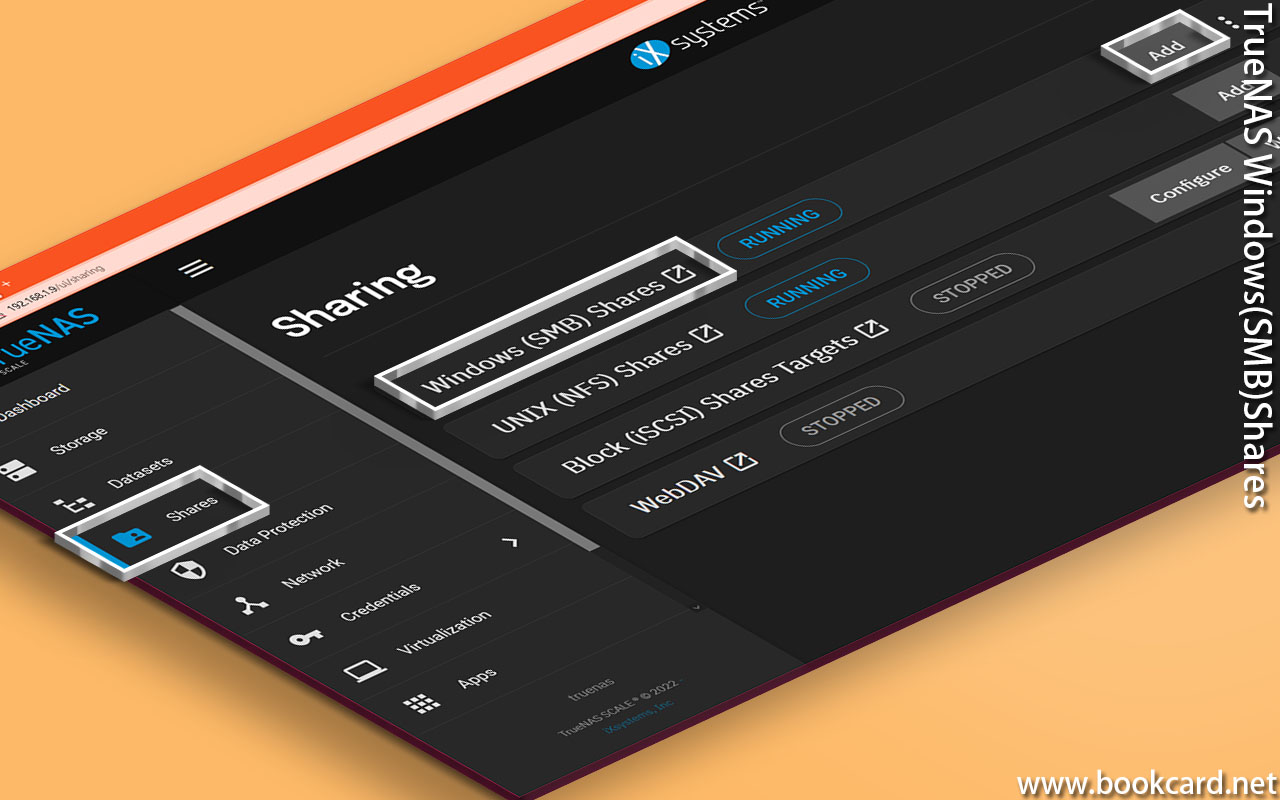
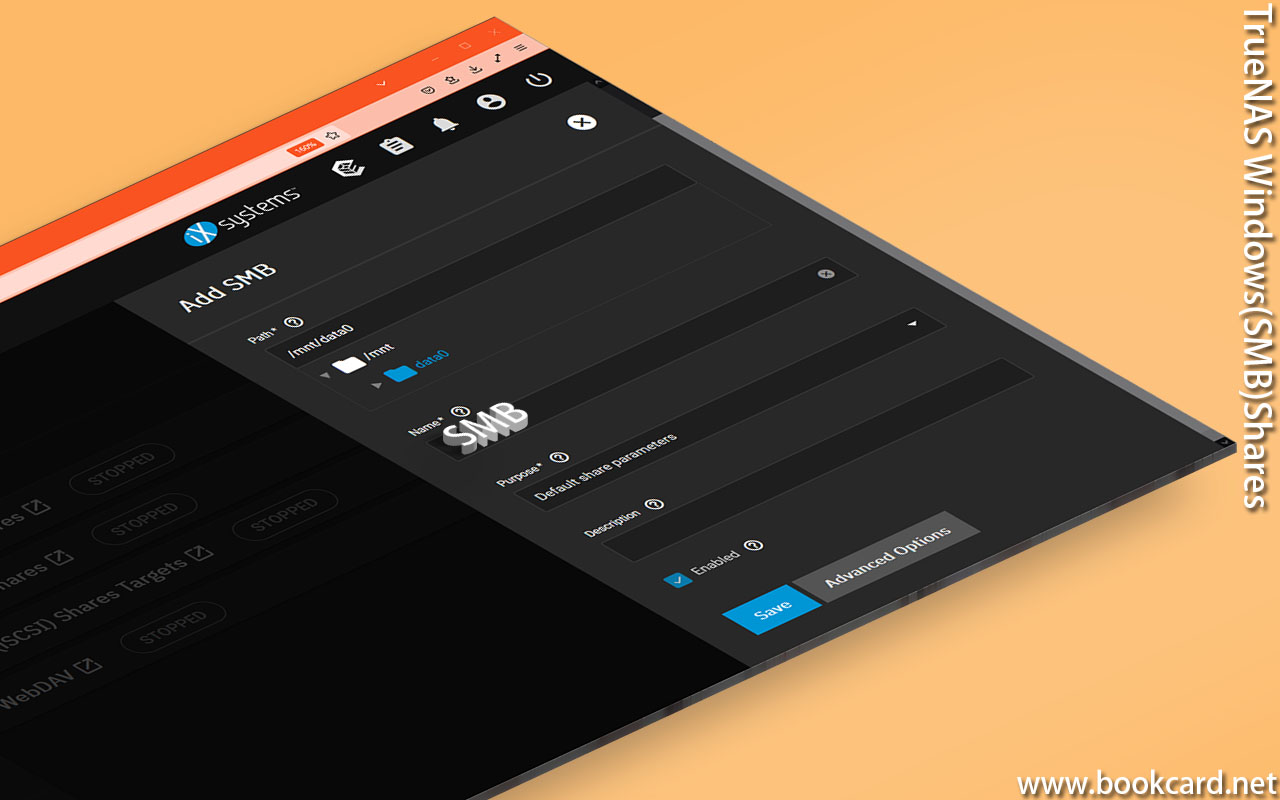
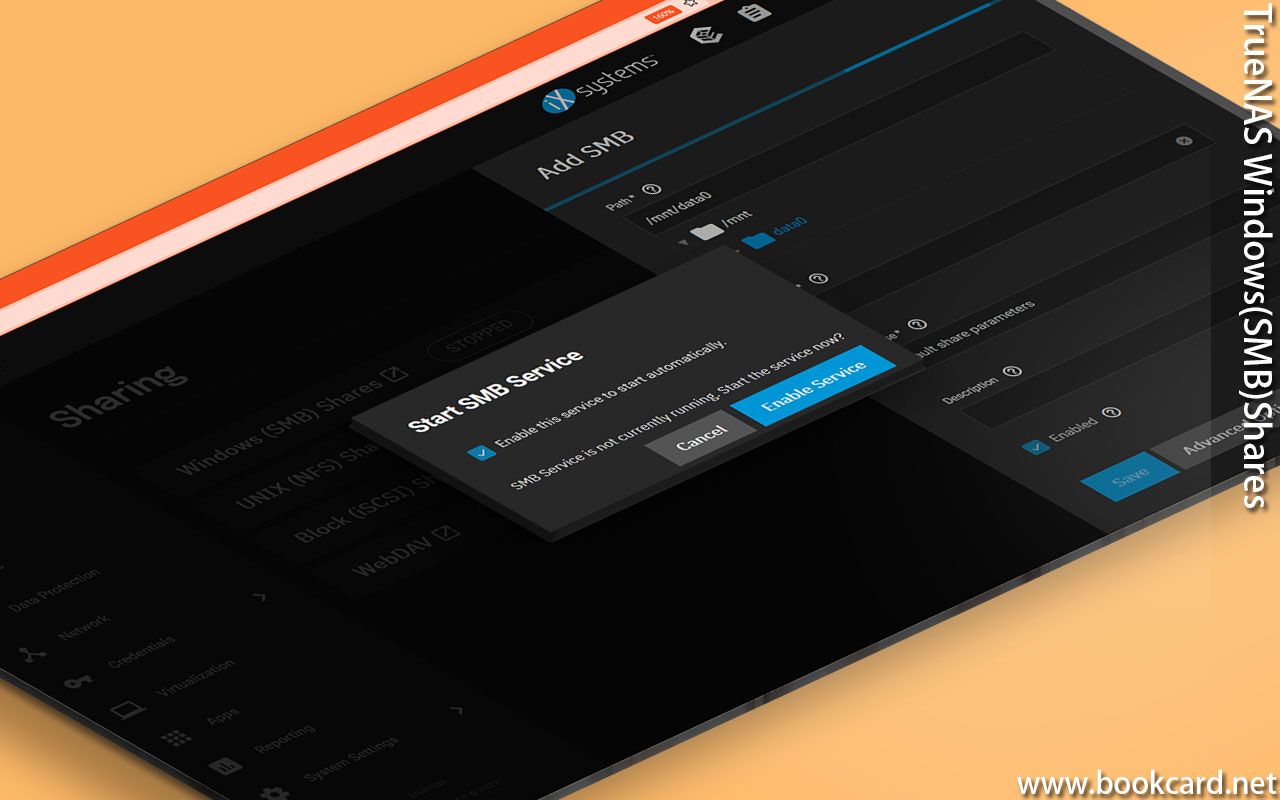
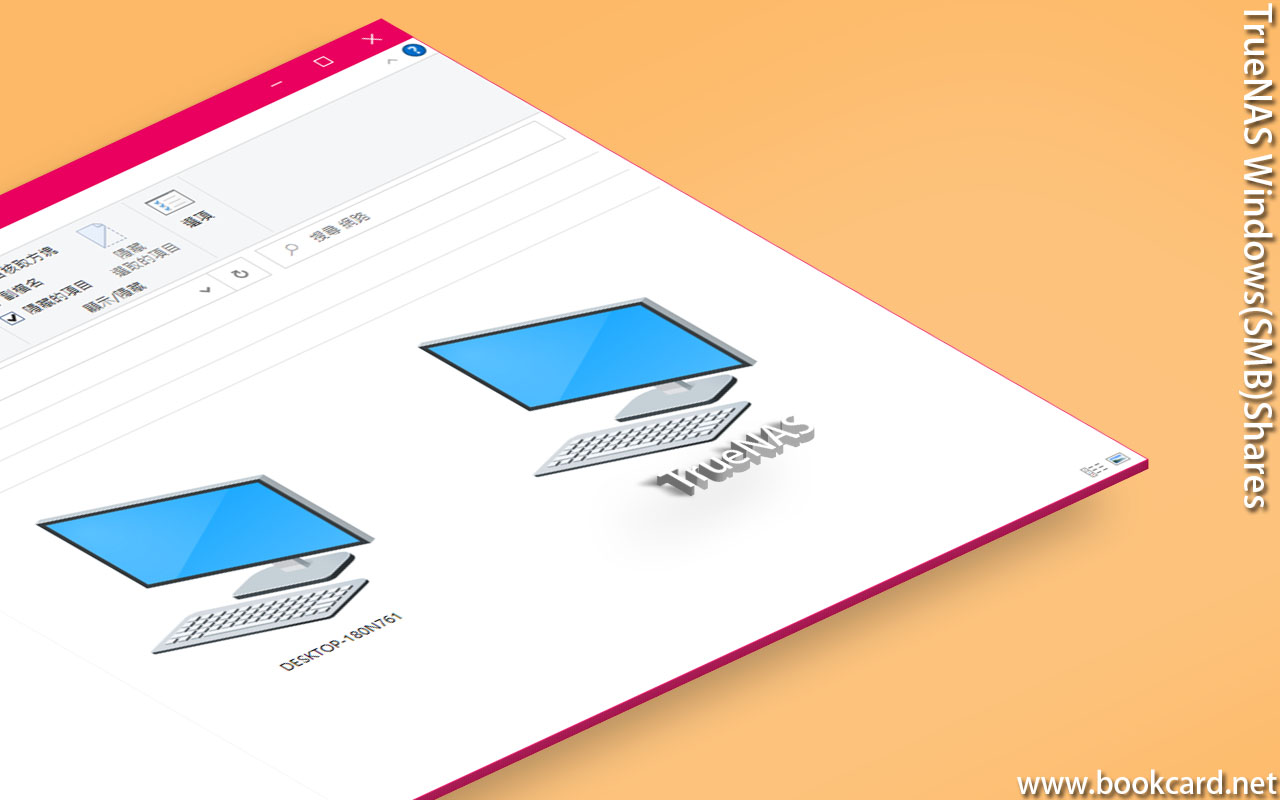
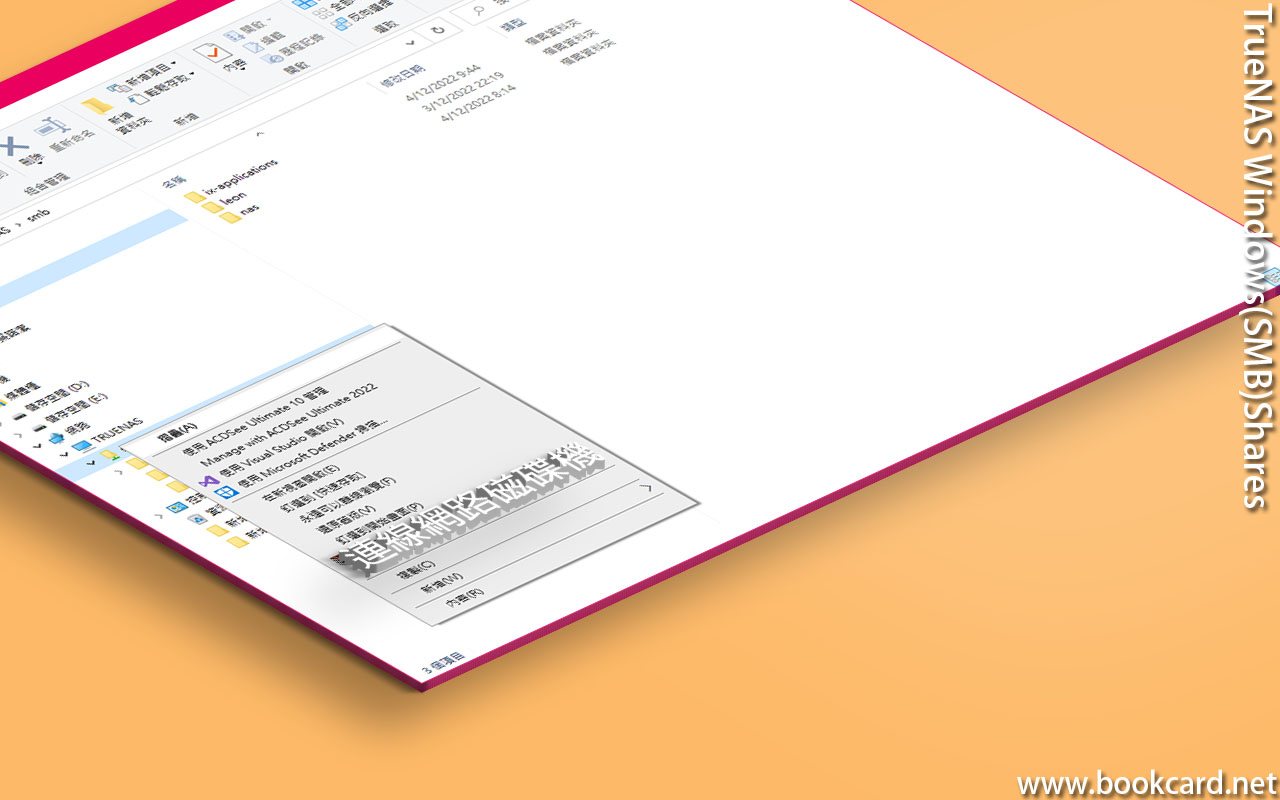
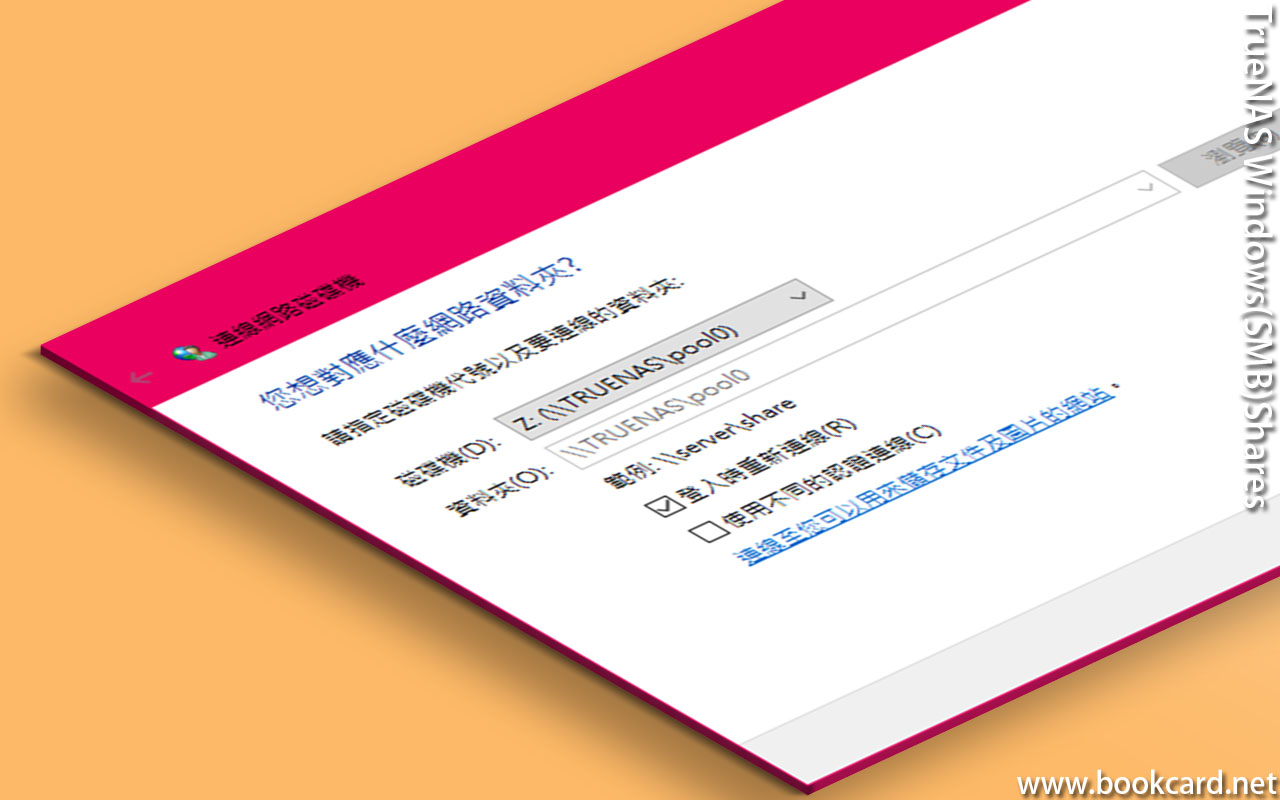
冚寫『Server Message Block』由IBM提出網絡協議『SMB』,基於TCP协議係電腦之間共享『文檔』『影印機』.係『檔䅁總管』管理本機磁碟『檔䅁』咁樣管理TrueNAS『檔䅁』.
- 創建User
- 創建Dataset
- 撳『Shares』->『Windows(SMB)Shares』->『Add』.
- 『Path』填指定路徑『/mnt/pool0』
- 『Name』填分享名『字母+數字』
- 『Mapall User』填新建用戶,冚辦闌客戶端手機平板電腦,使用其權限.
- 『Mapall Group』該組權限由客戶端使用
- 勾『Enabled』
- 撳『SAVE』保存
- 『Start SMB Service』勾『Enable this service to start automatically』
- 『SMB Service is not currently running.Start the service now?』撳『Enable Service』啟動服務.
係Window10系統
- 撳『Win+E』著『檔䅁總管』
- 撳『網路』->『truenas』
- 或者直接填『\\Truenas\smb』登入.
- 係『smb』撳右鍵『連線網路磁碟機』
- 『磁碟機』揀『Z:』
- 之後係『檔䅁總管』直接操作.

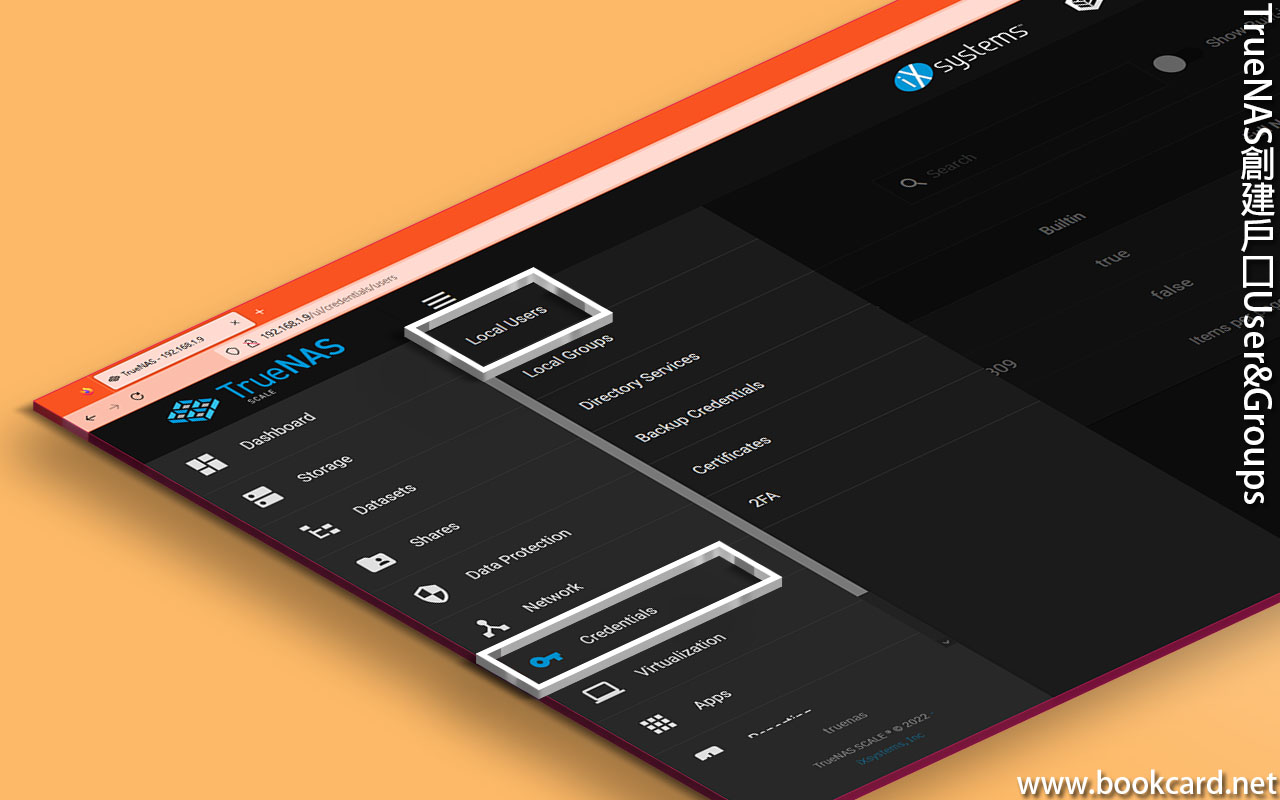


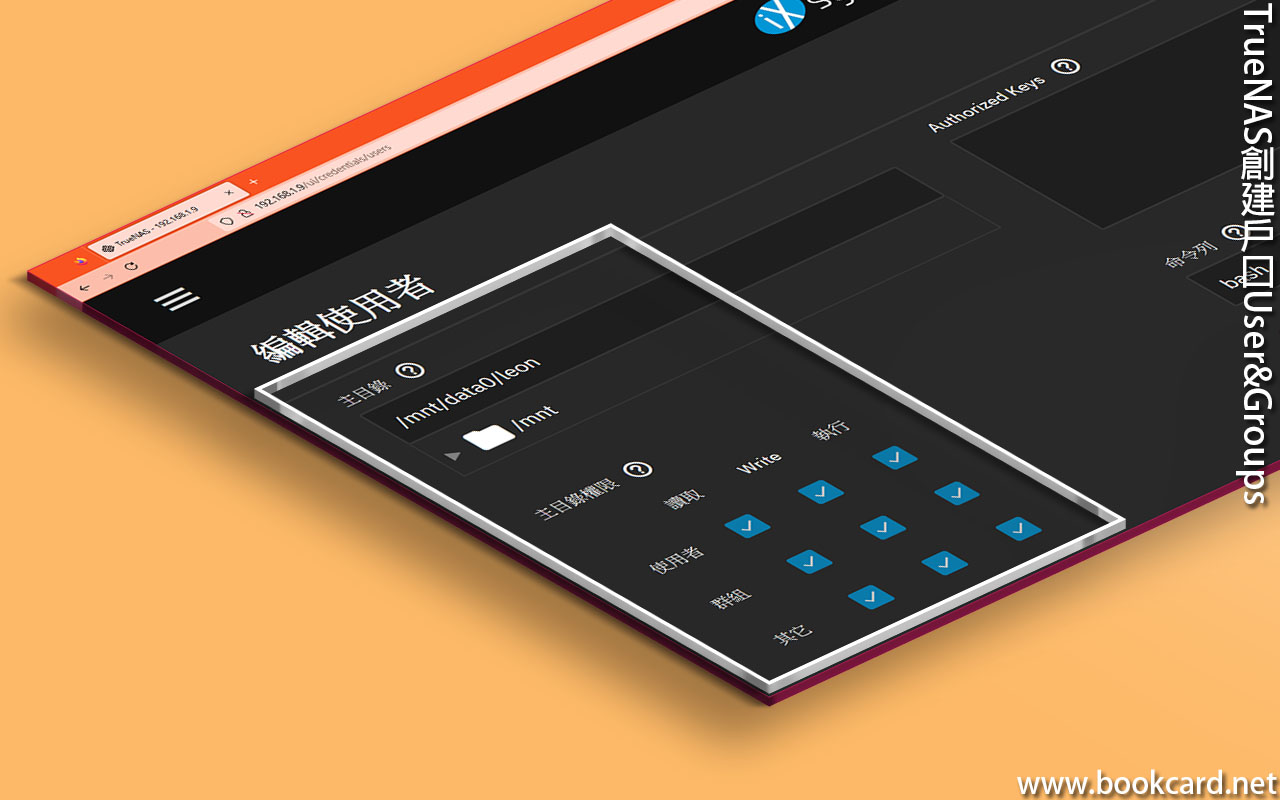
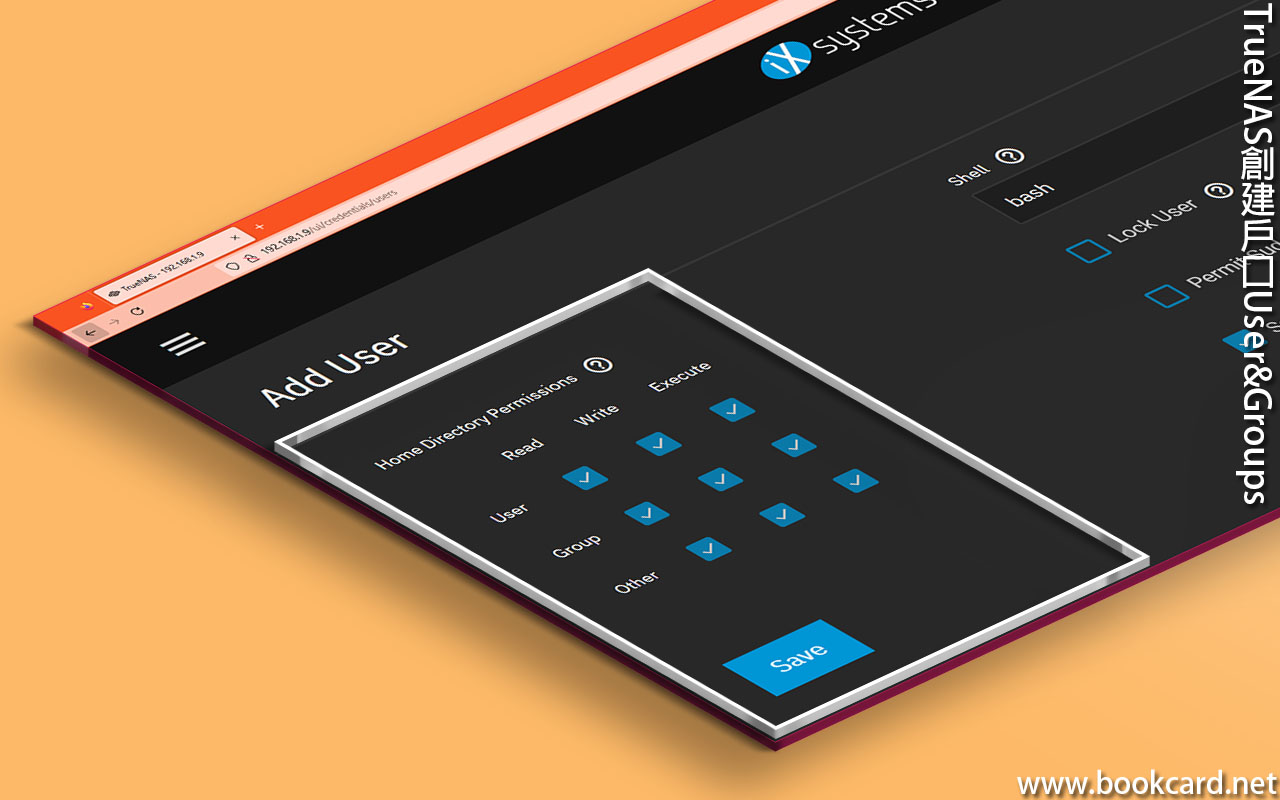






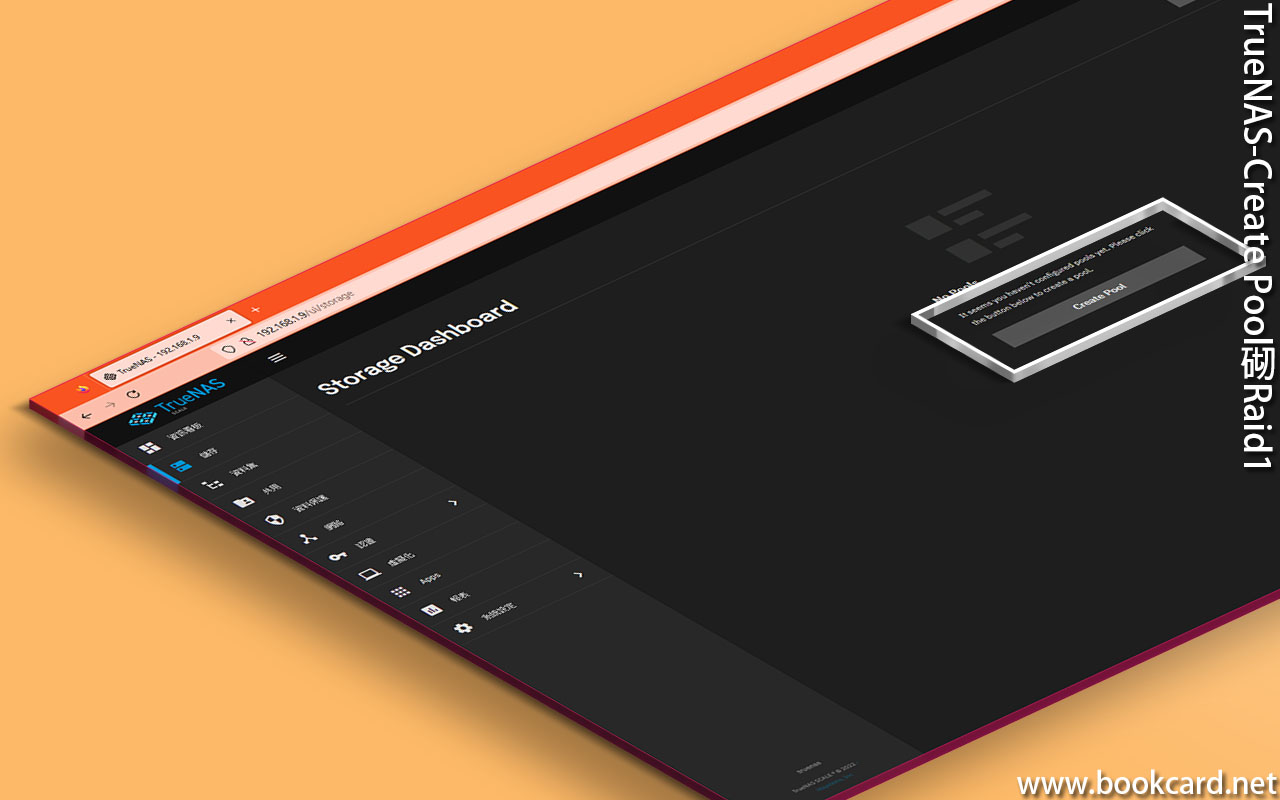
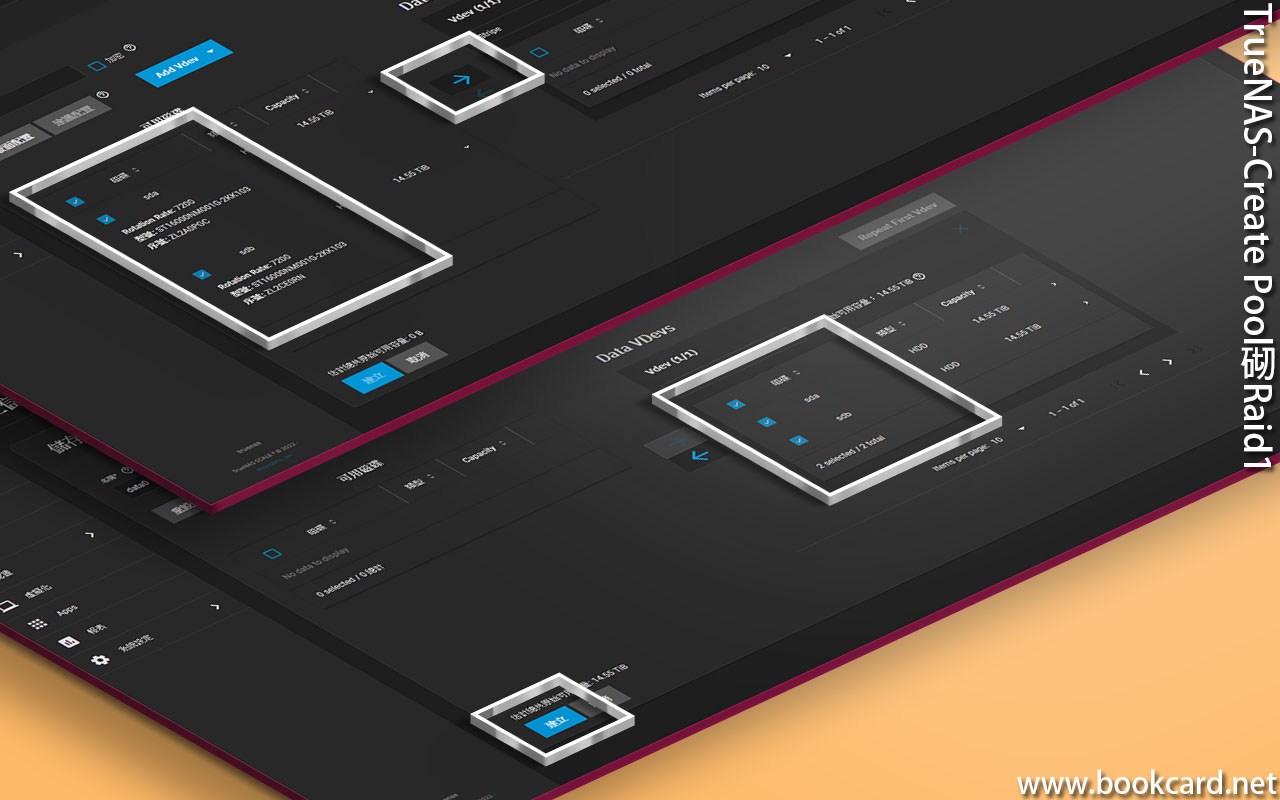
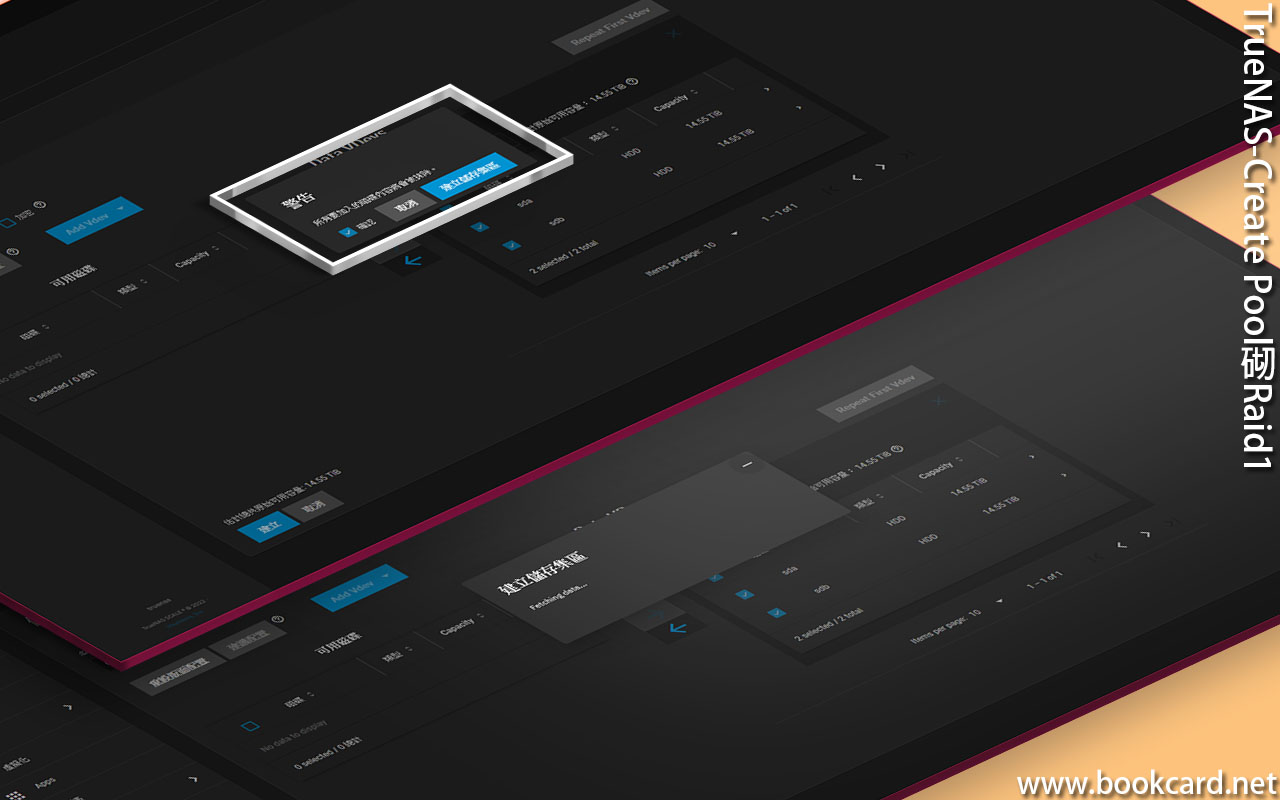
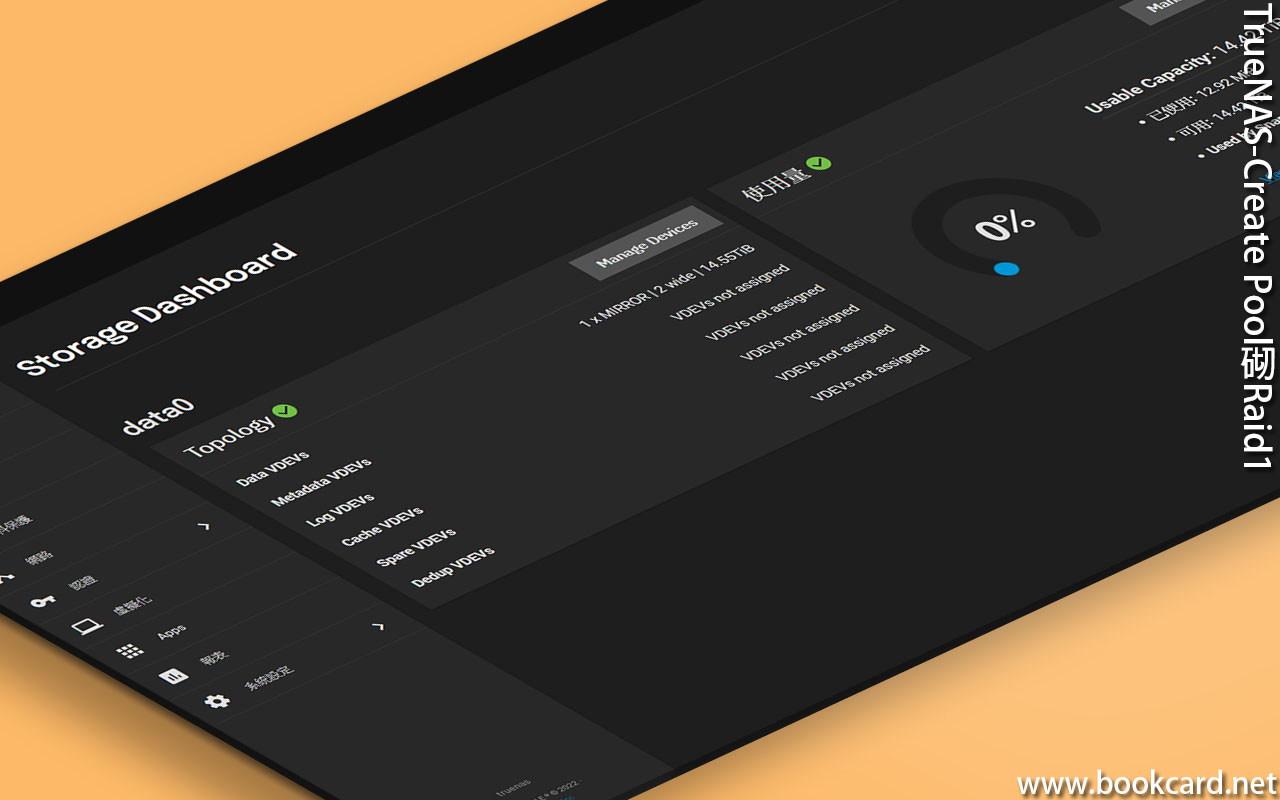







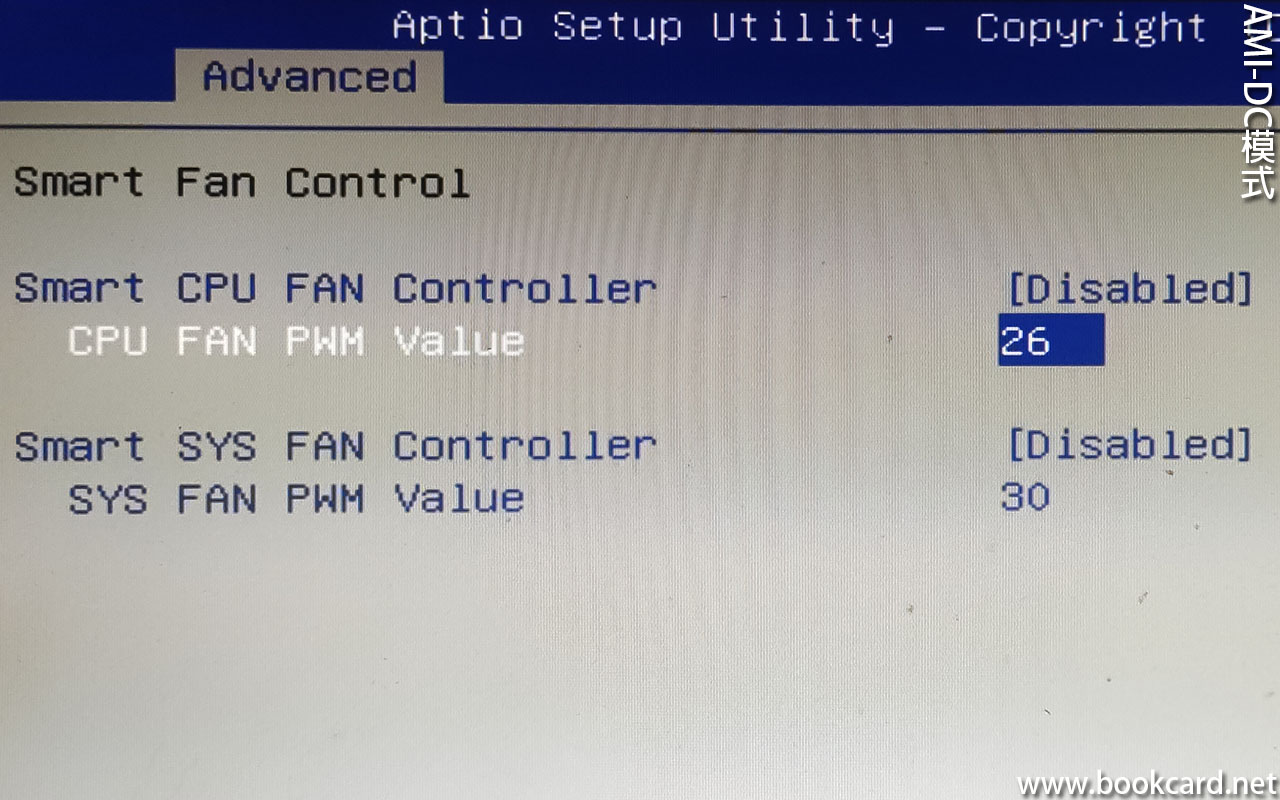
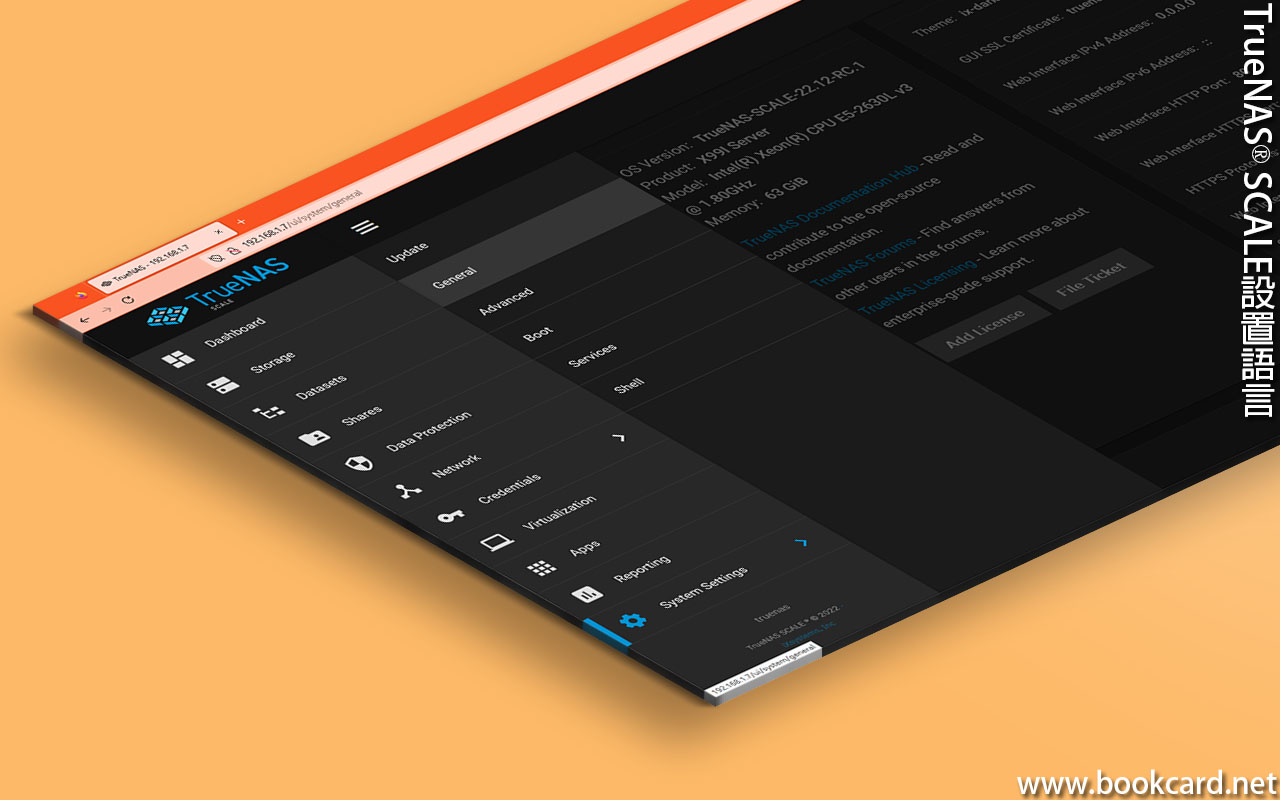
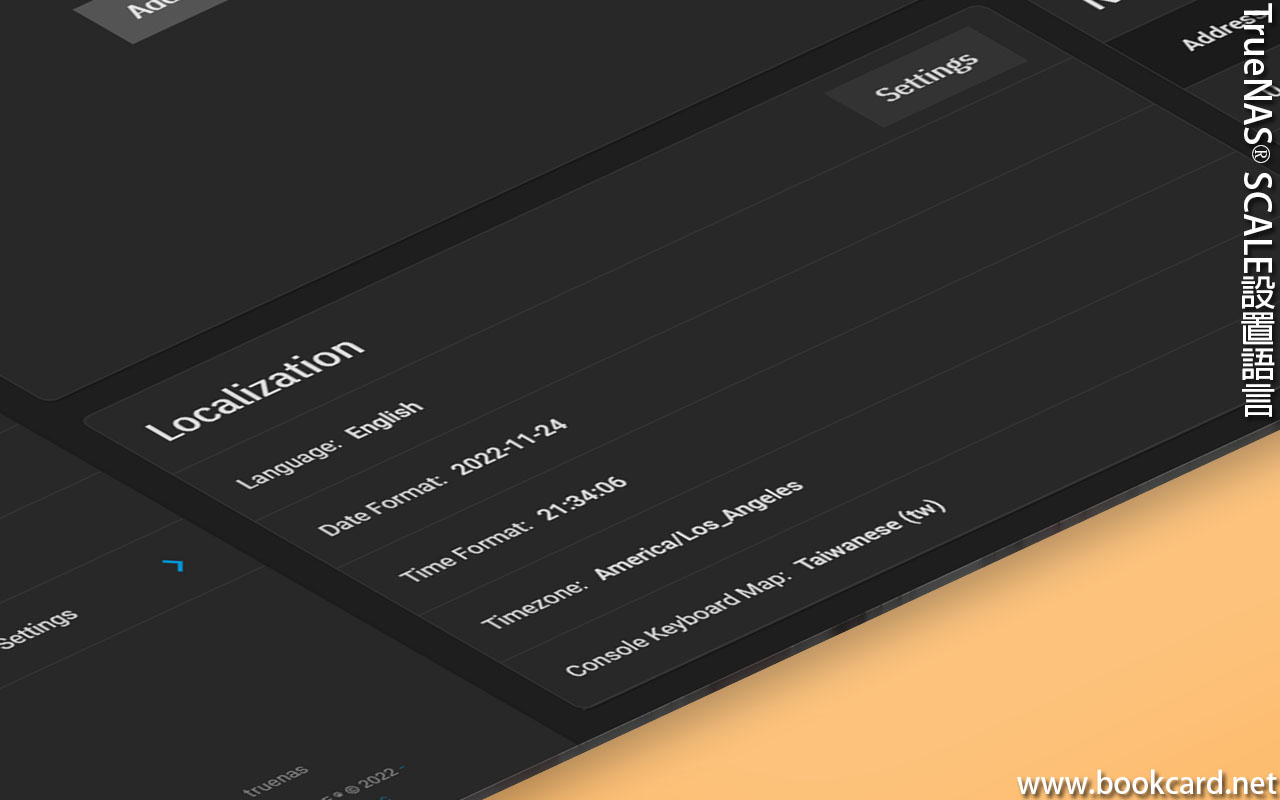
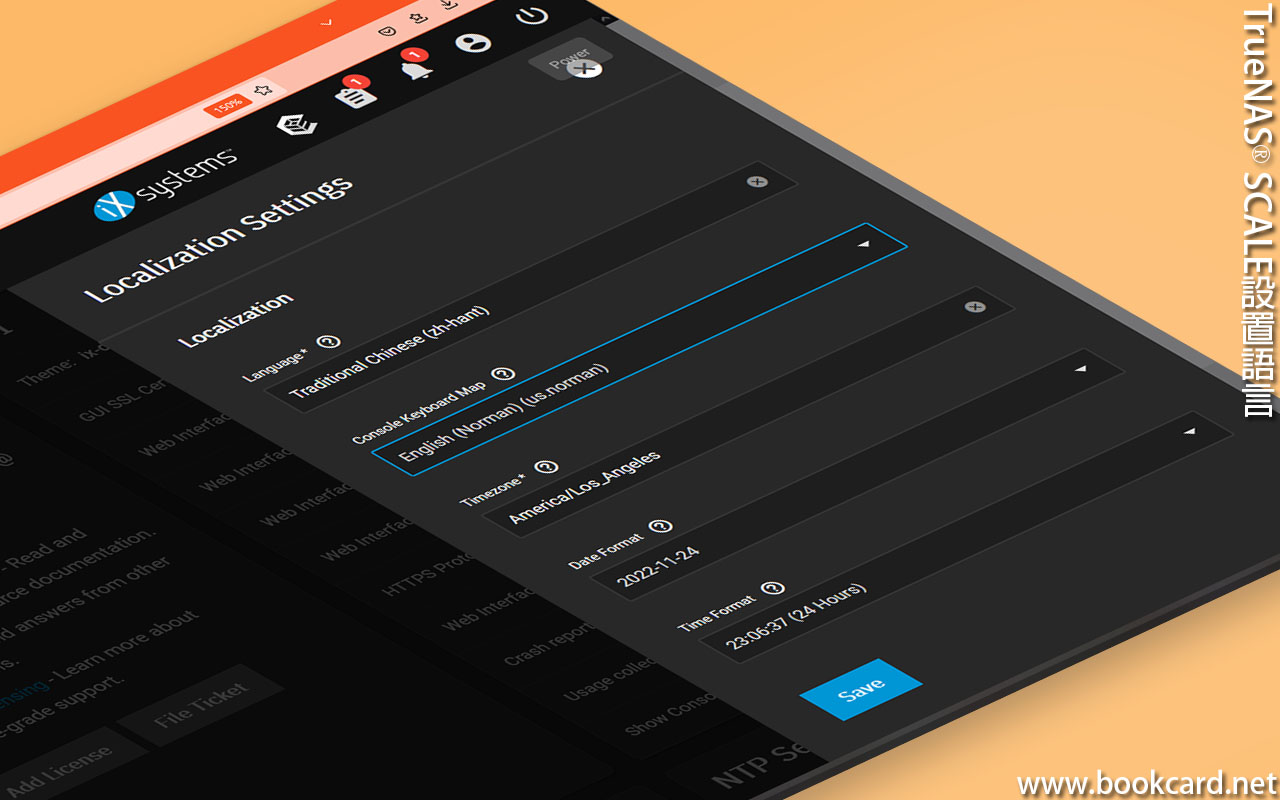
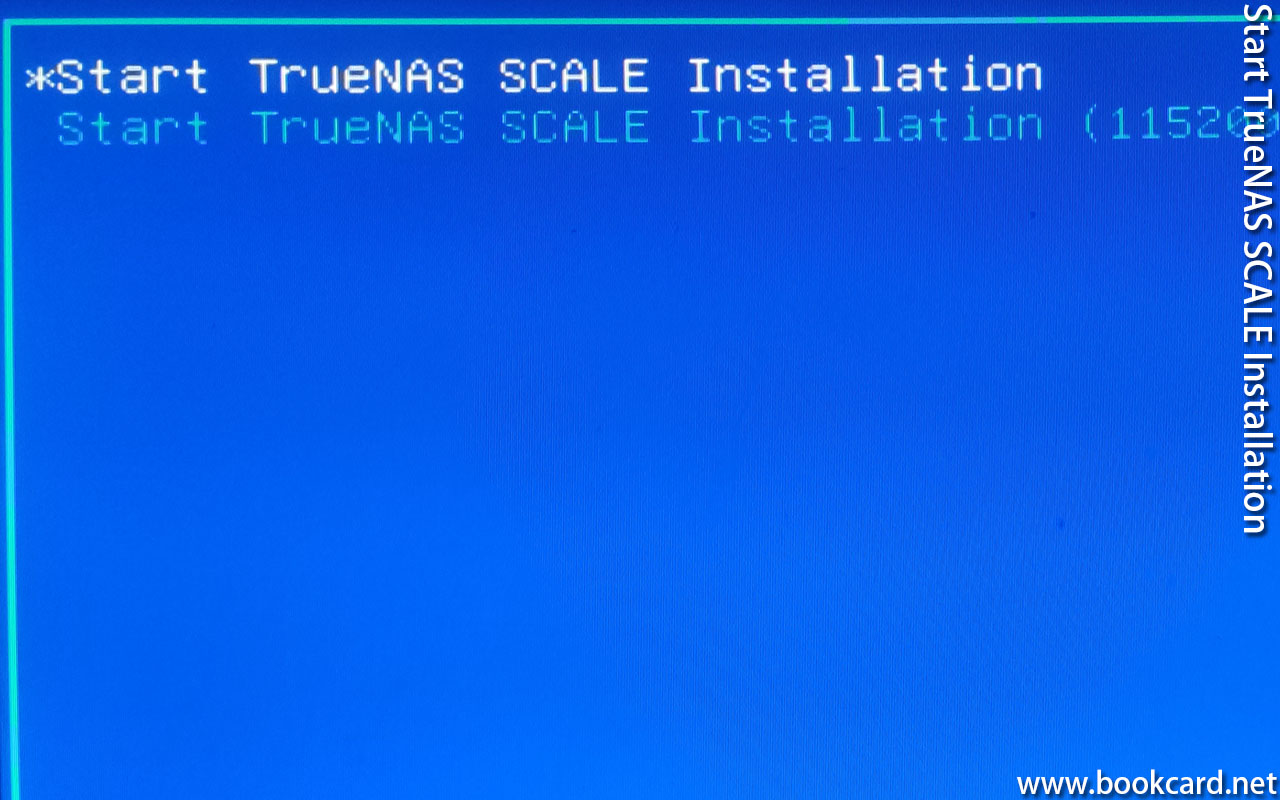
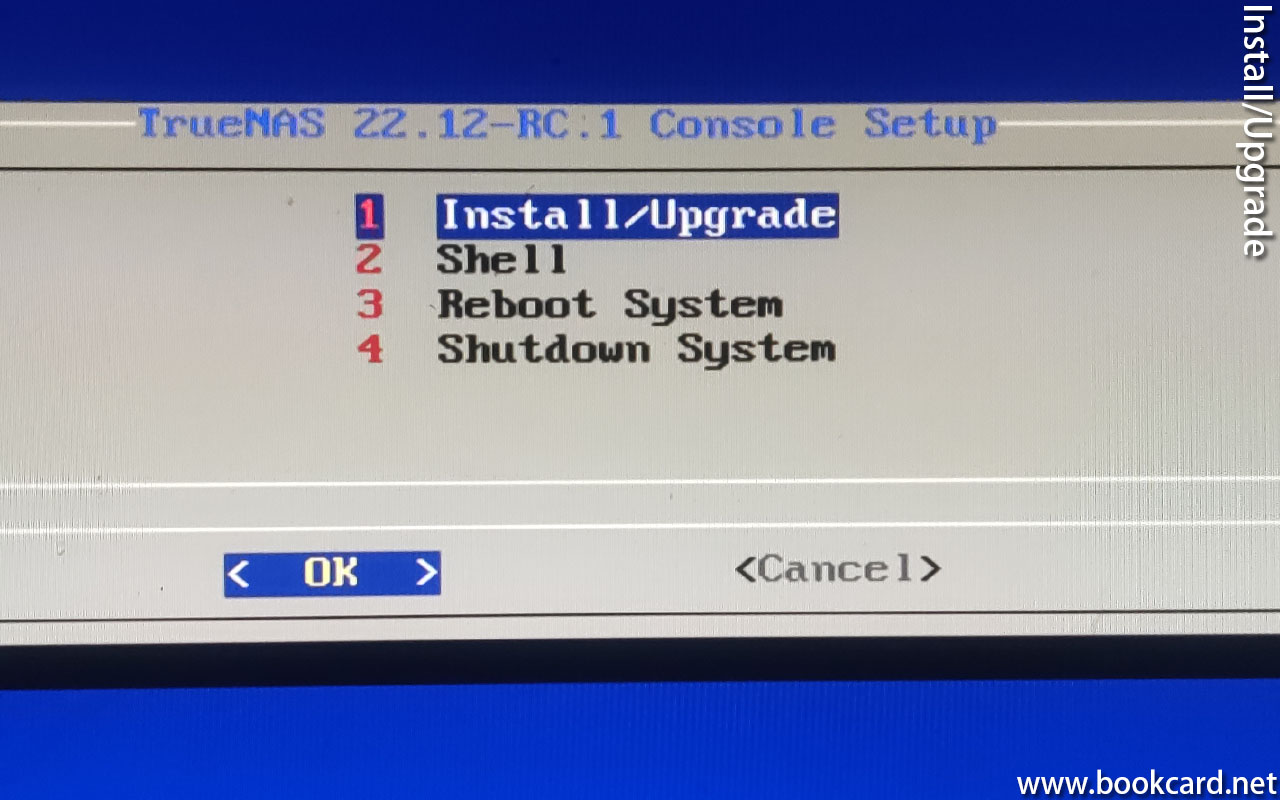
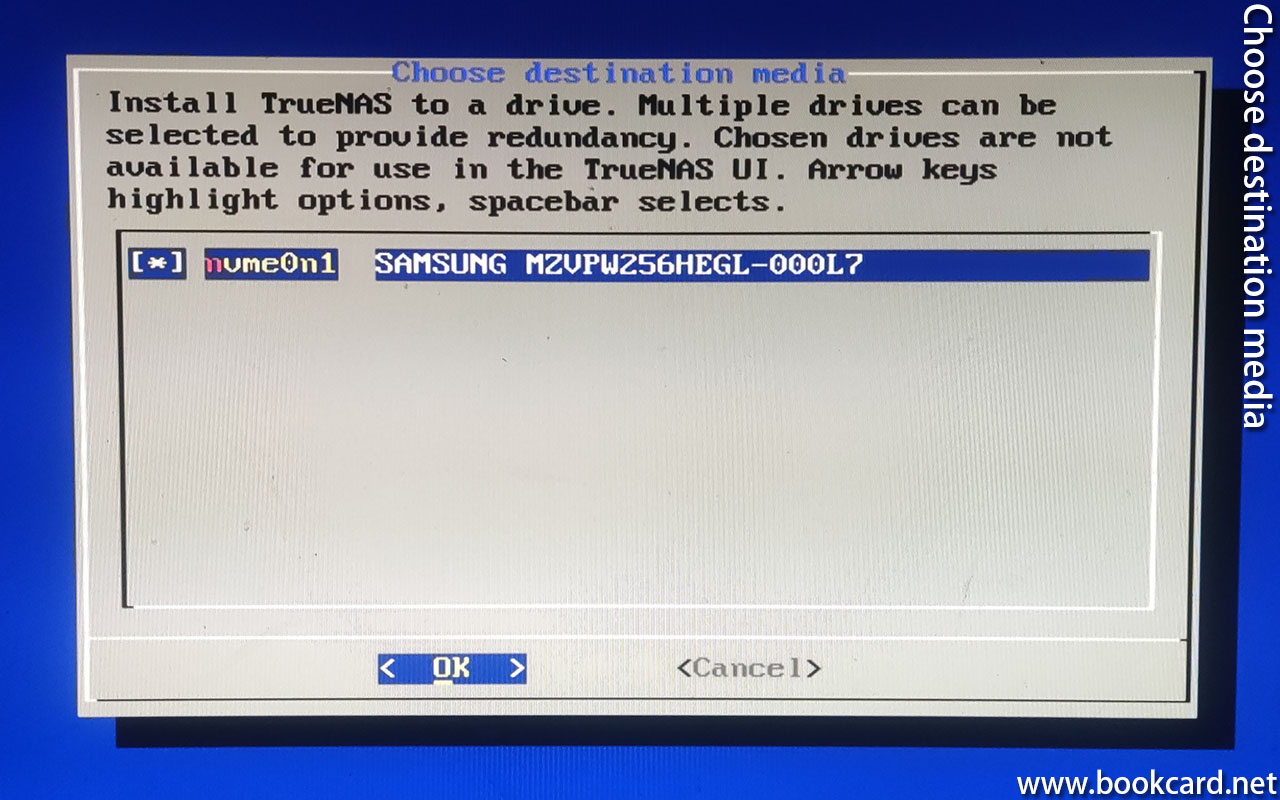
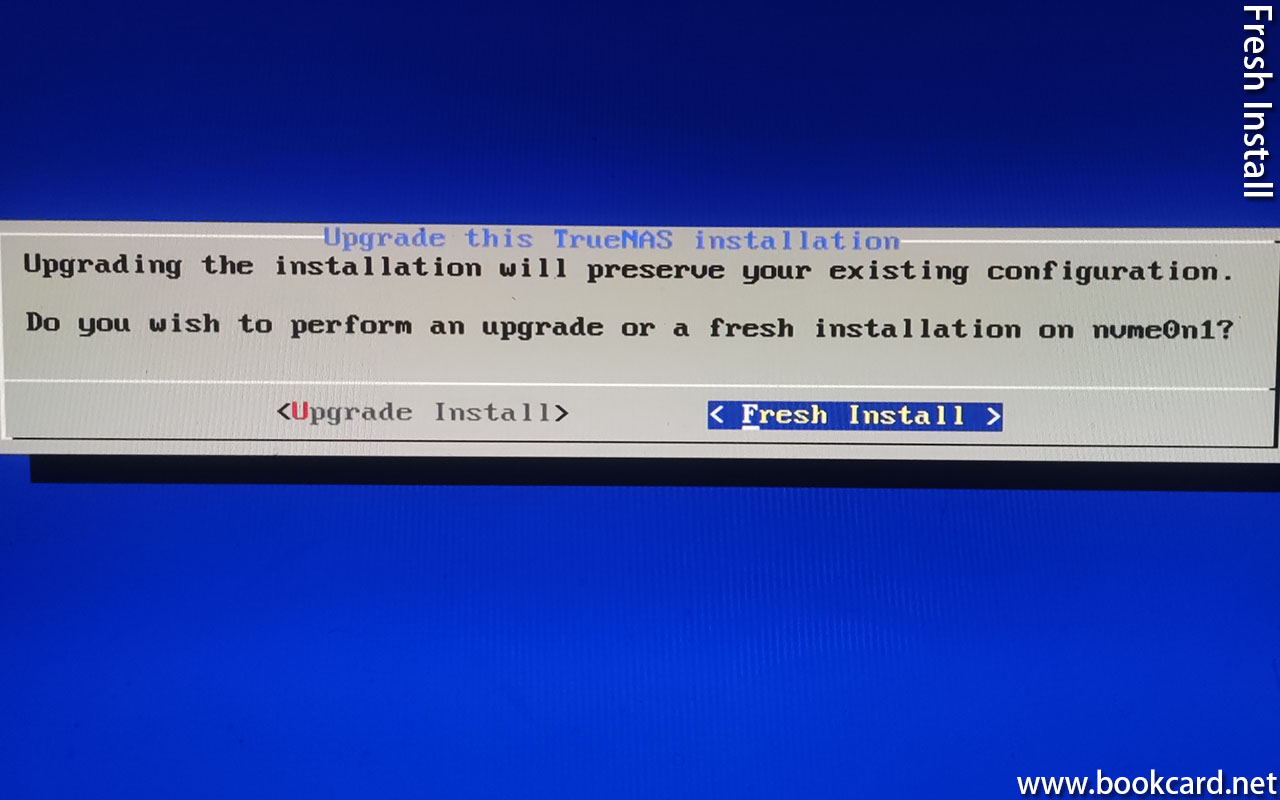
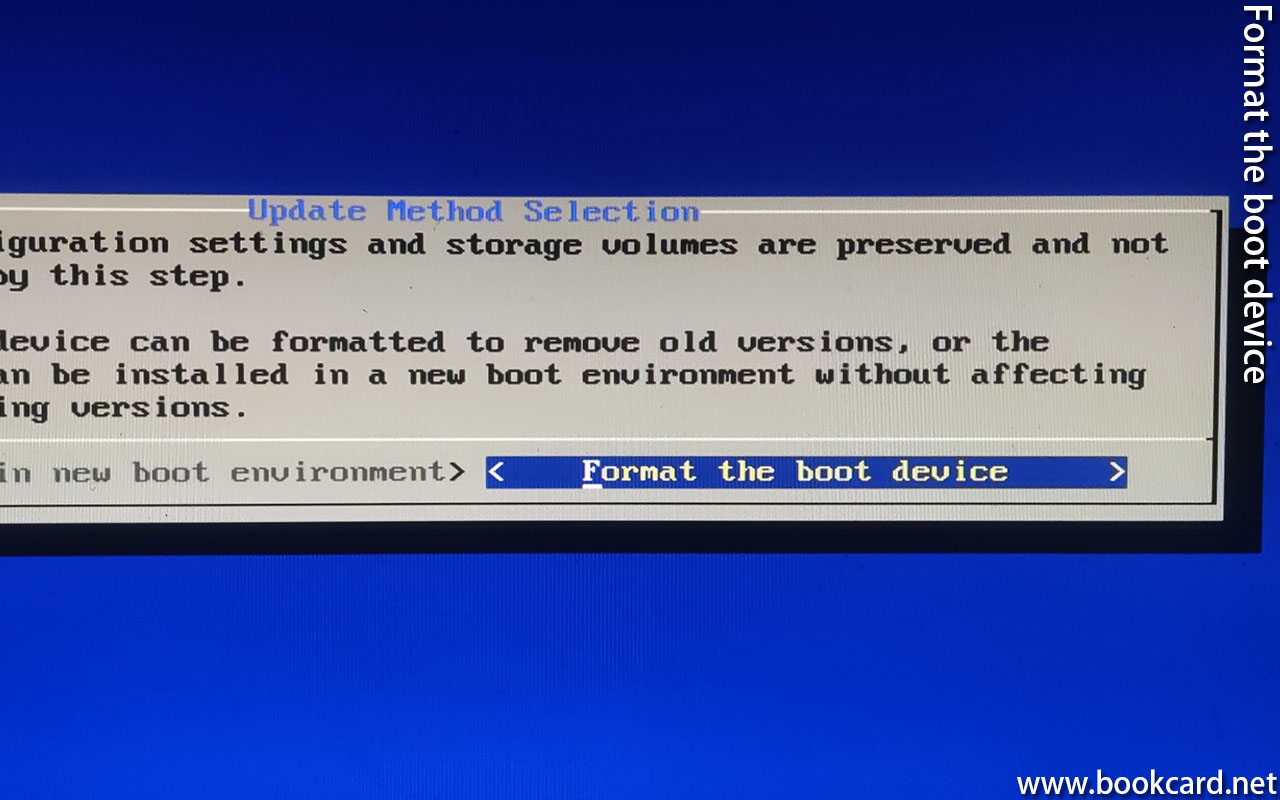
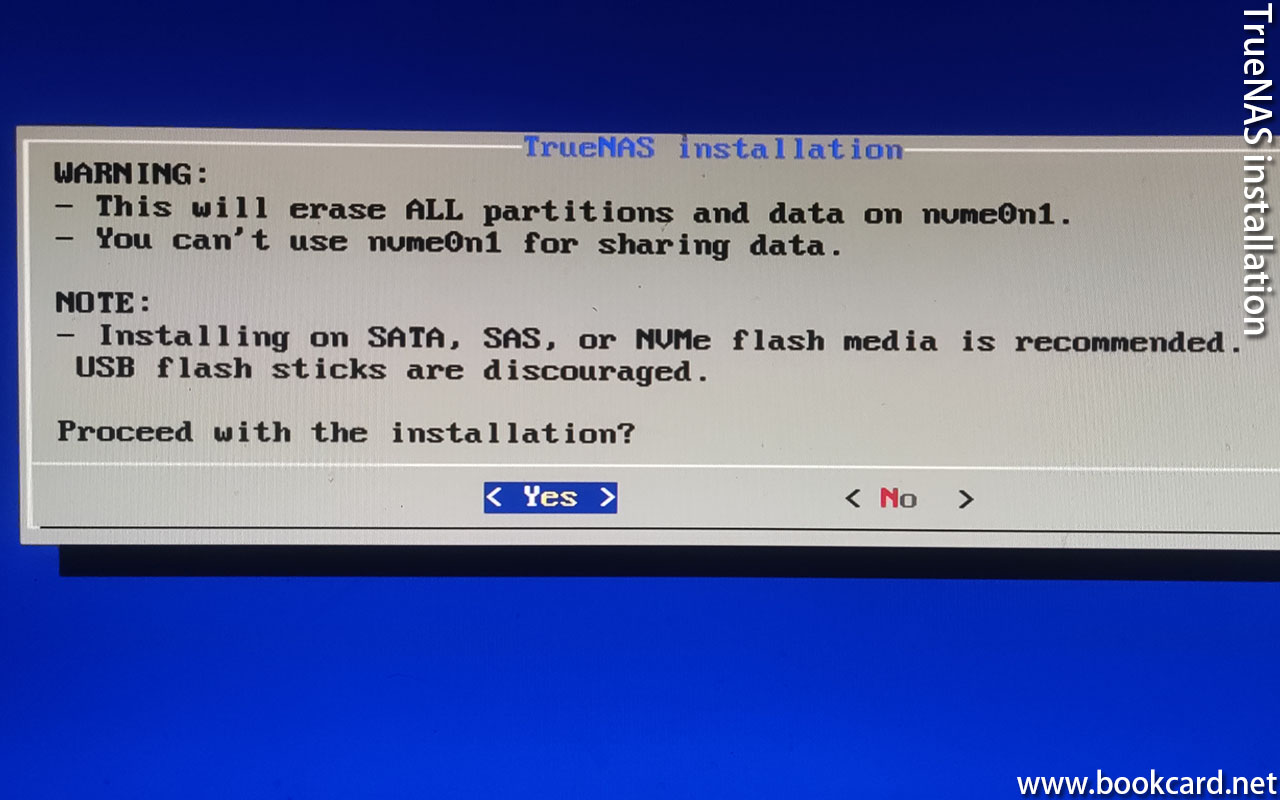
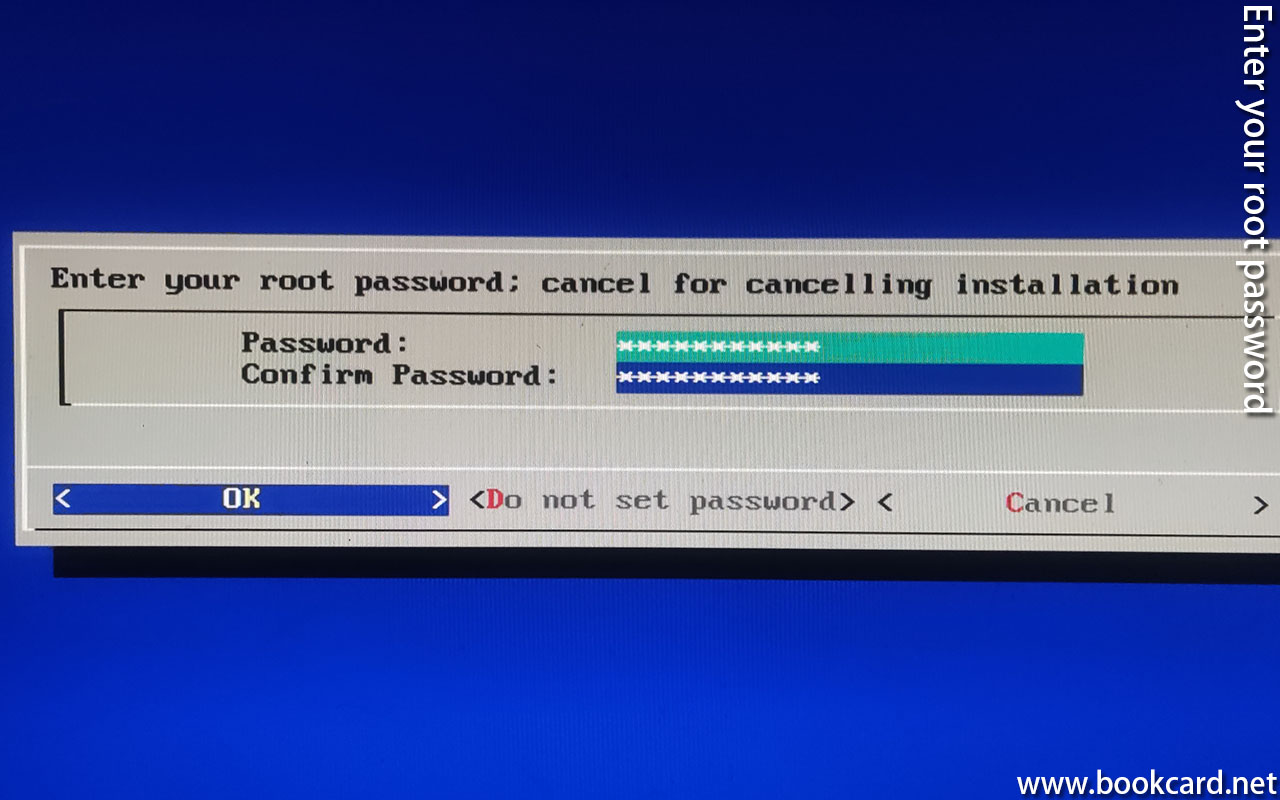
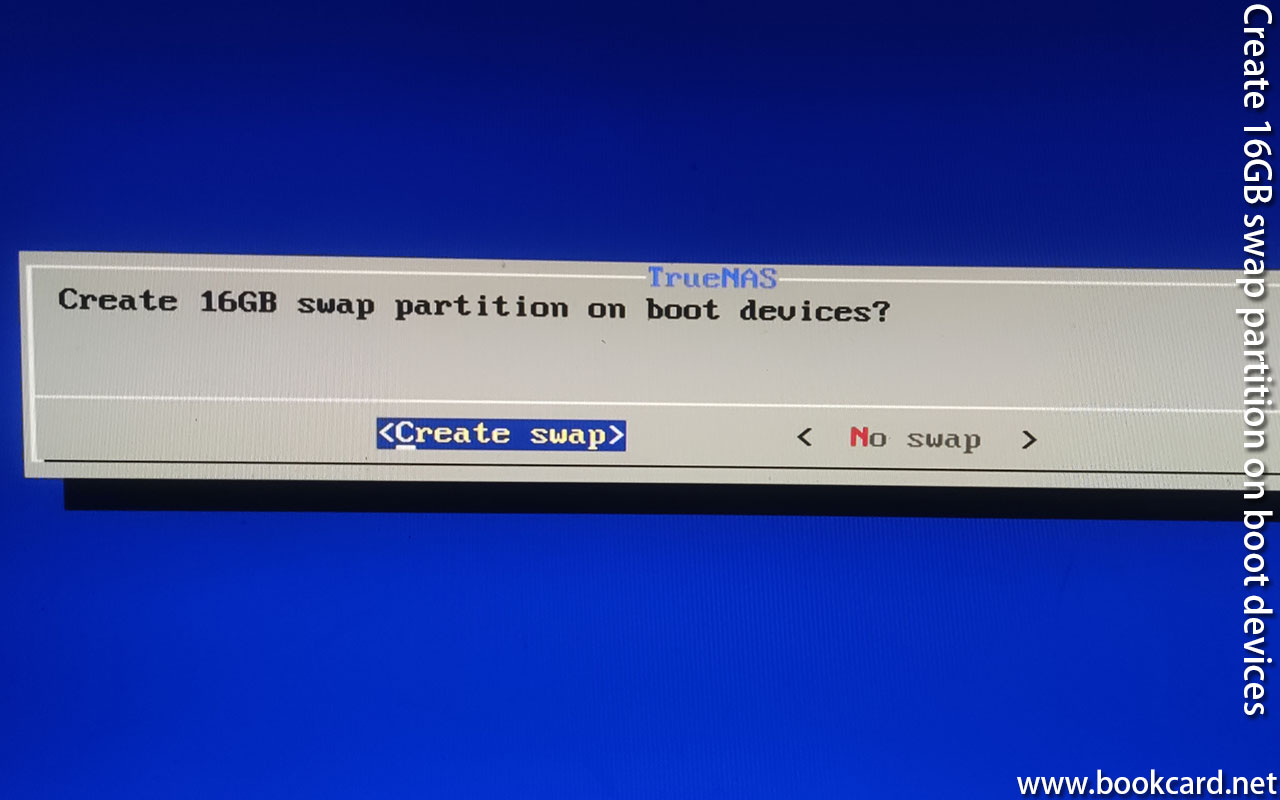
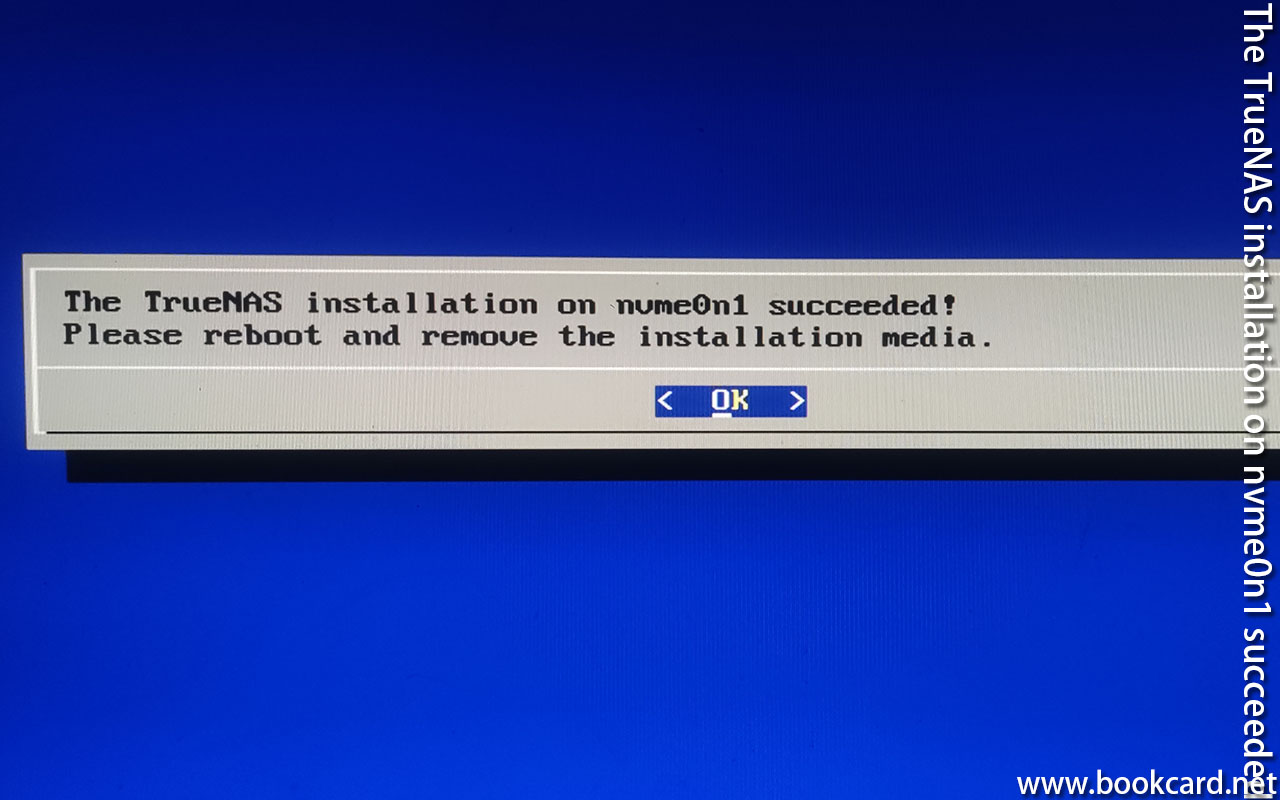
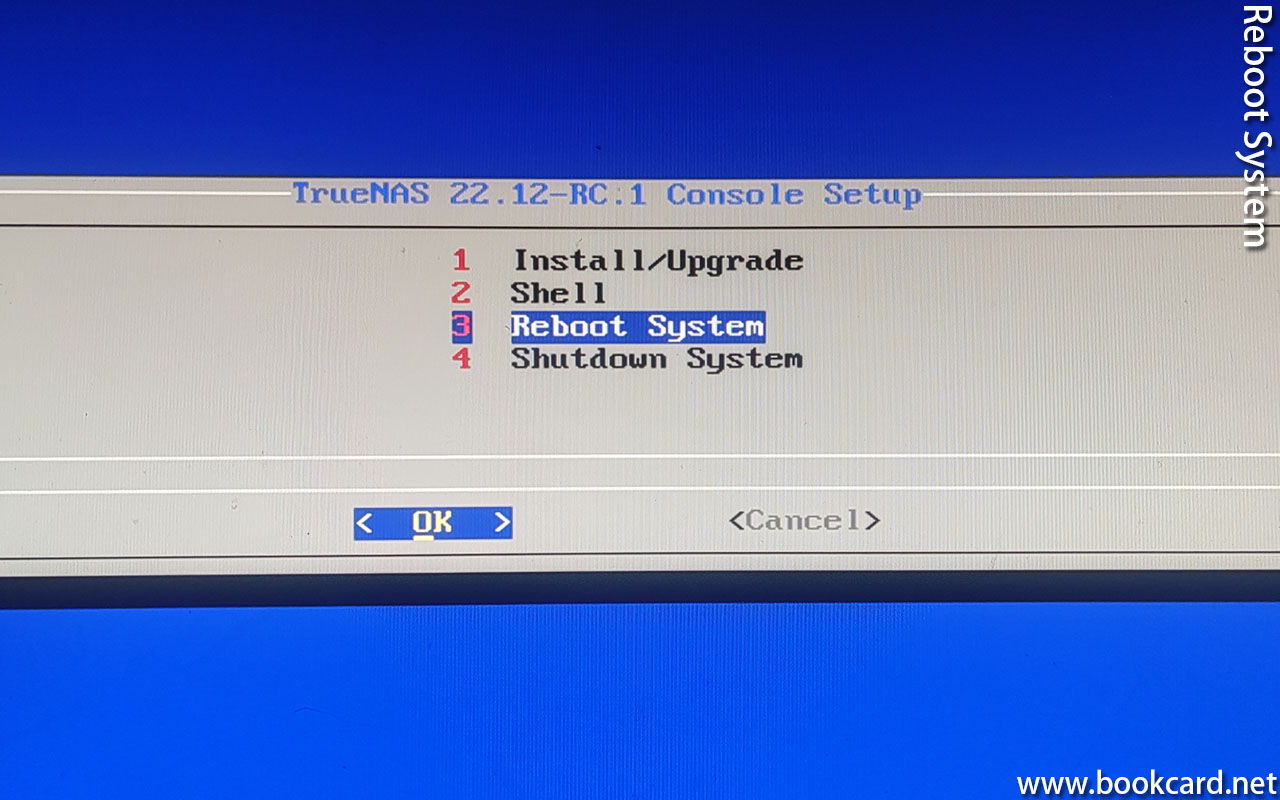
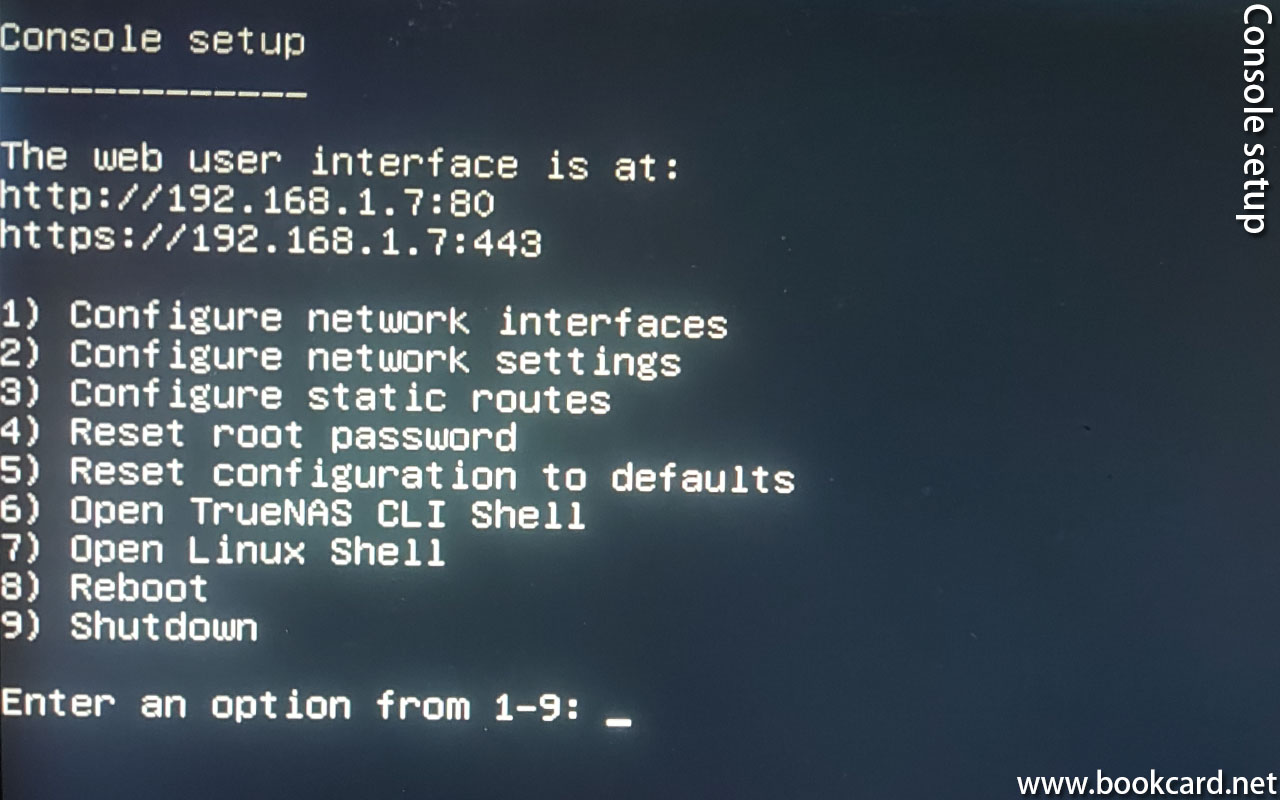
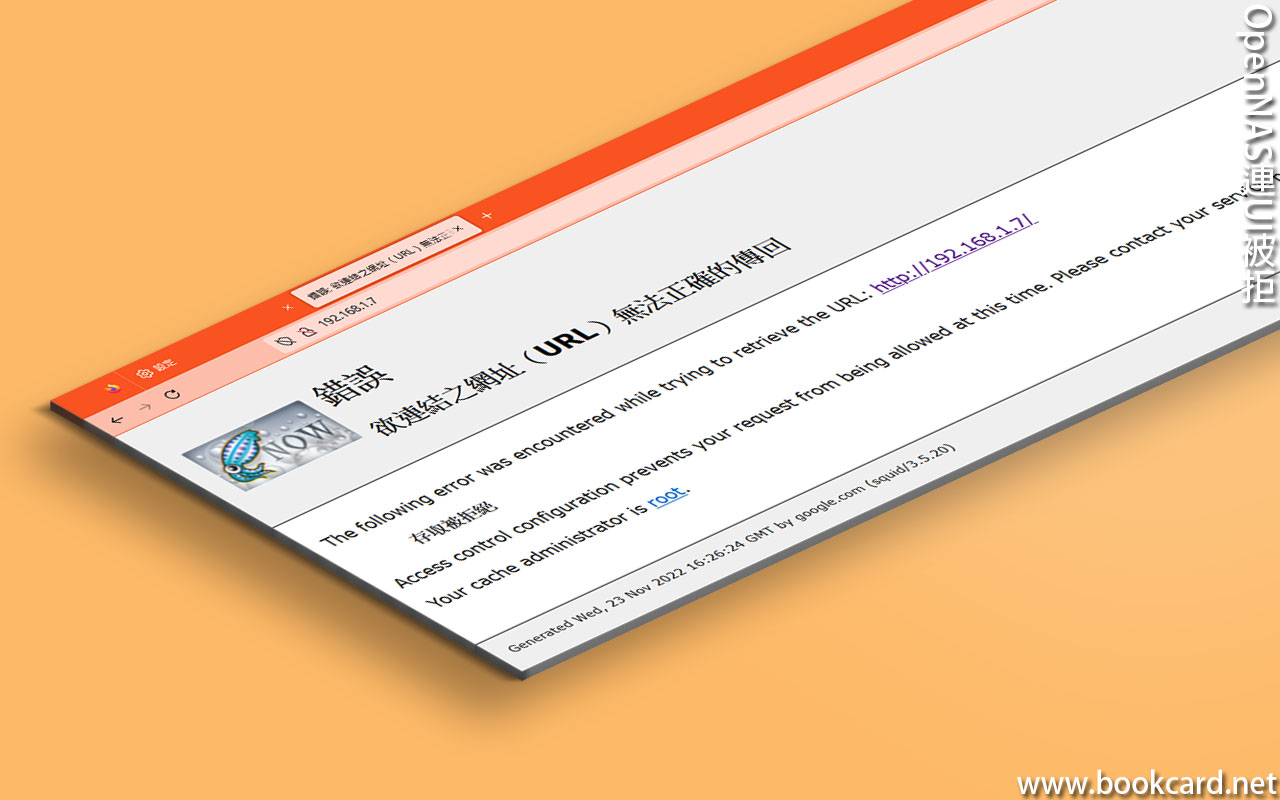

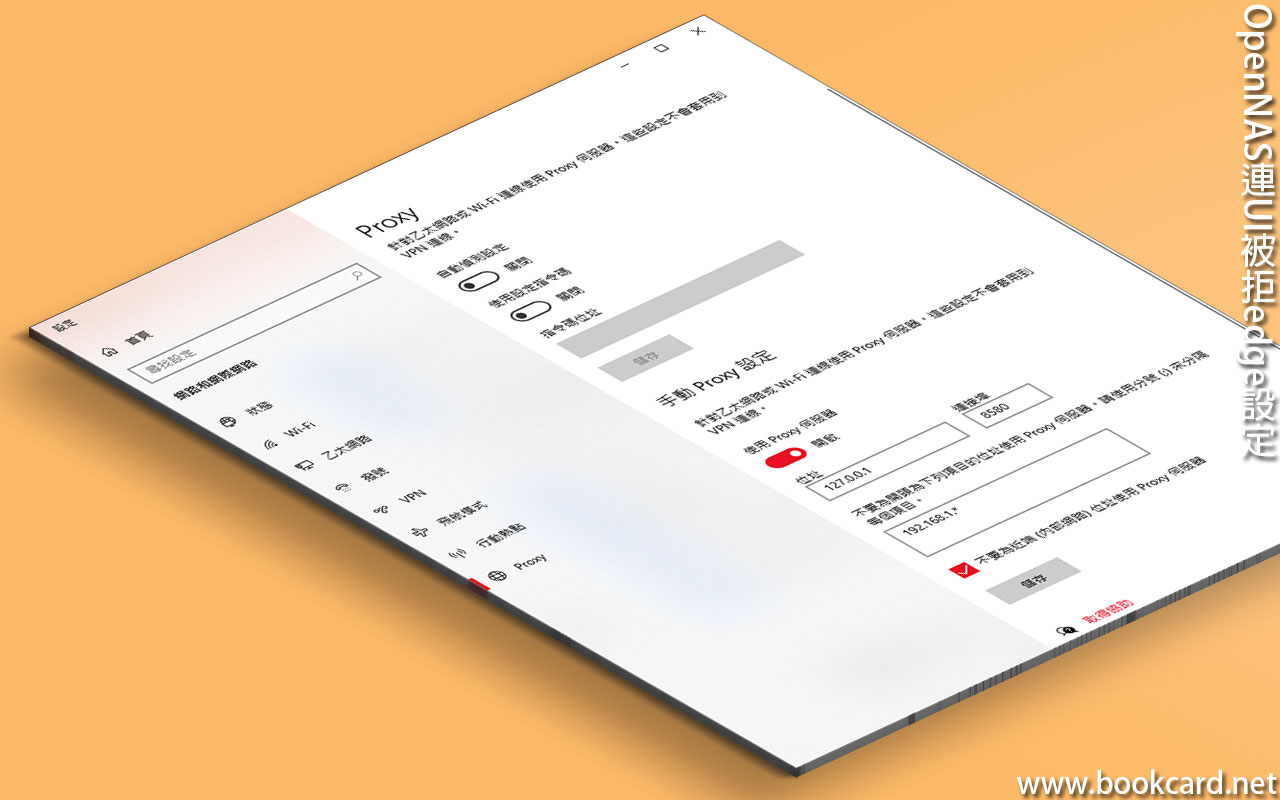
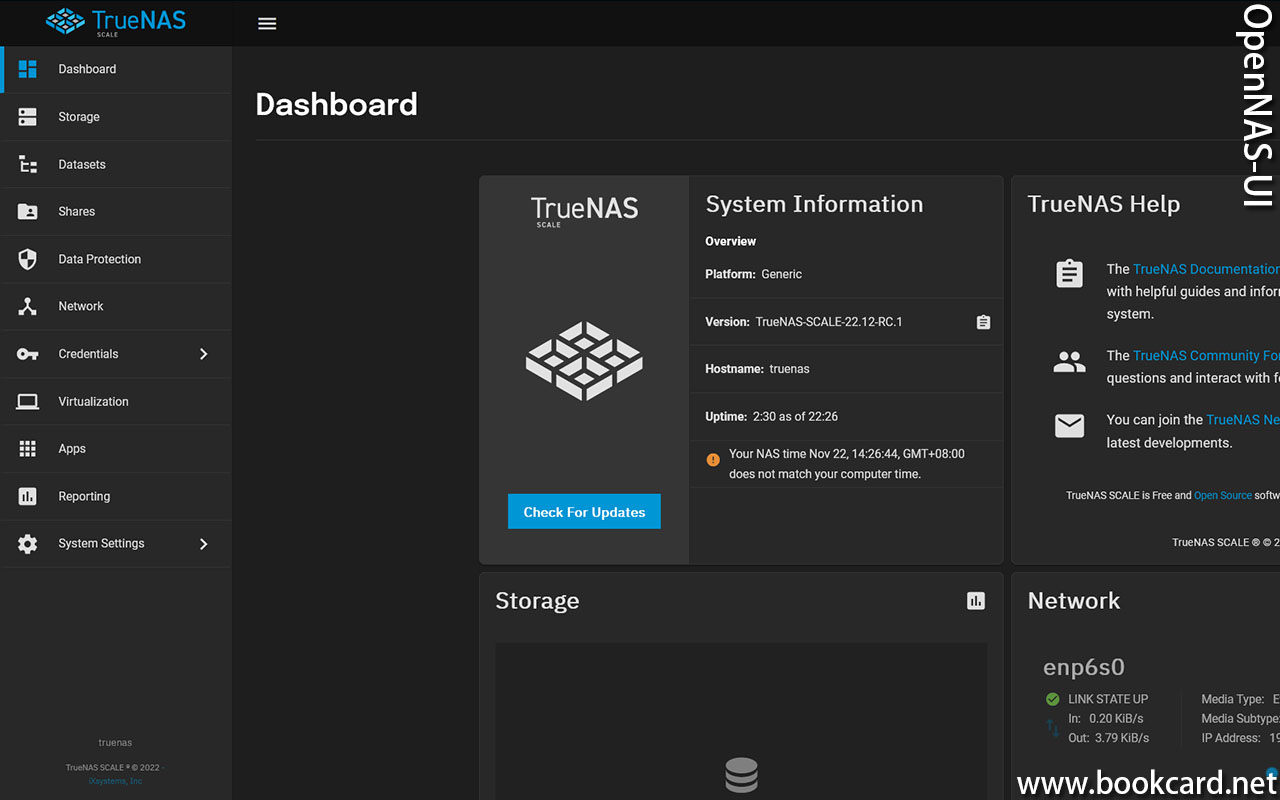
你必須登入才能發表留言。